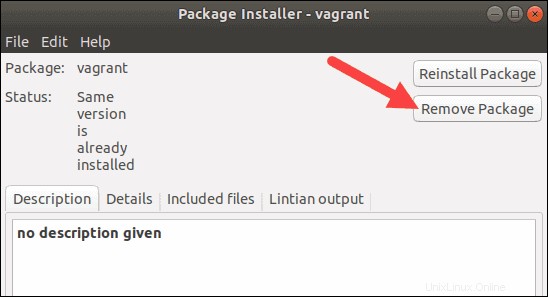¿Cómo se instalan archivos o paquetes deb en Ubuntu?
Un paquete deb (archivo .deb) es un paquete de software en un formato específico diseñado para distribuciones basadas en Debian reconocido por su .deb extensión.
En este artículo, aprenda tres formas de instalar un archivo deb en Ubuntu y cómo eliminar el software instalado.
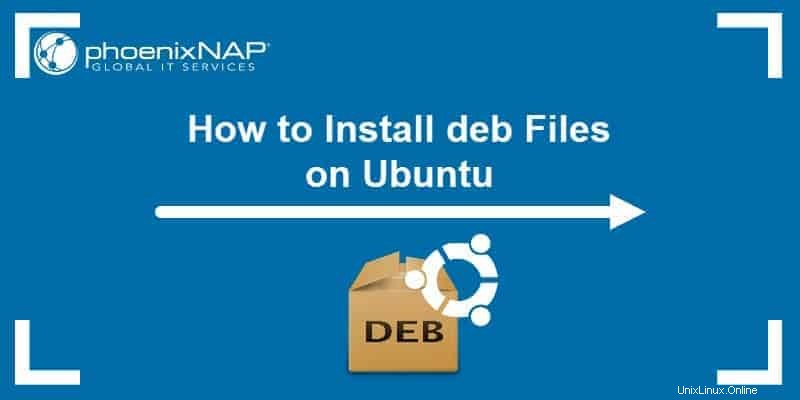
Requisitos previos
- Ubuntu 18.04 Castor biónico
- Acceso a la ventana de terminal/línea de comandos
- Usuario con root/sudo privilegios
Instalar archivos deb mediante el Centro de software predeterminado de la interfaz gráfica de usuario de Ubuntu
Si desea evitar el uso de la línea de comandos, la ruta más fácil sería instalar un paquete deb a través del Centro de software de Ubuntu.
1. Una vez que haya terminado de descargar un paquete deb, haga clic en Archivos en su escritorio y vaya a Descargas carpeta. De forma predeterminada, aquí es donde el sistema almacena los archivos descargados.
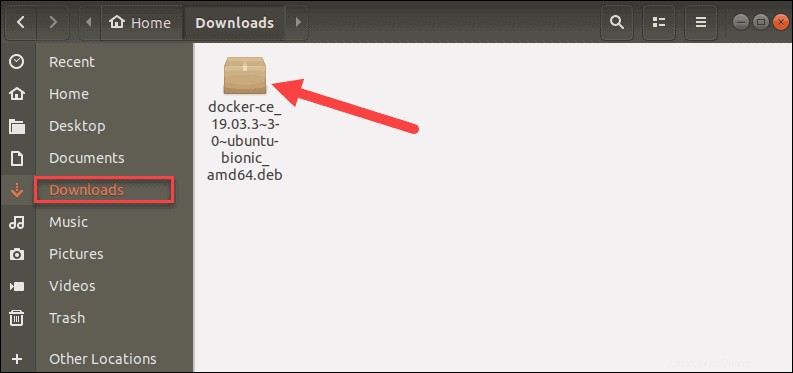
2. Localice el archivo que desea instalar y haga doble clic en él. Se abre un nuevo cuadro de diálogo con detalles sobre el software. Haga clic en Instalar botón para continuar.
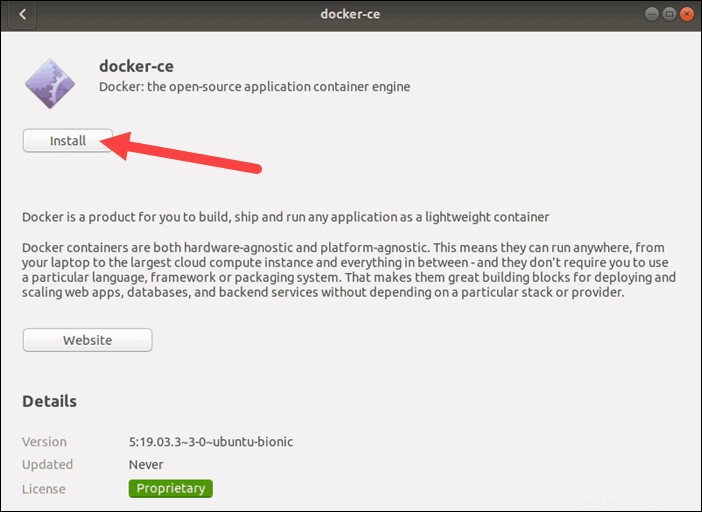
3. Como se requiere autenticación para instalar software no confiable, debe proporcionar la contraseña de su usuario y hacer clic en Autenticar para confirmar.
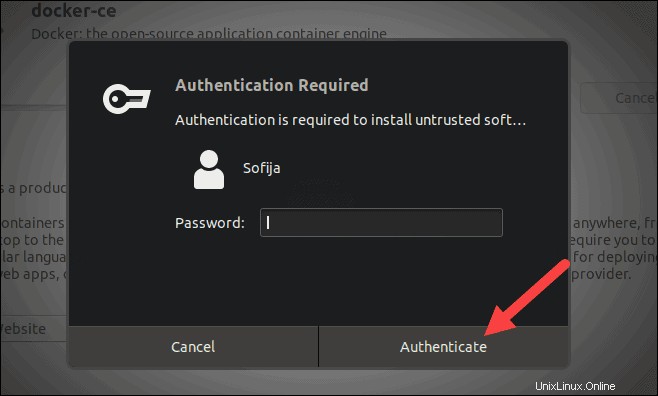
¡Eso es todo! Ha instalado con éxito un paquete deb en Ubuntu.
Instalar archivos deb desde la línea de comandos
Instalar archivos deb usando el comando dpkg
Otra forma de instalar paquetes deb es con dpkg , un software de gestión de paquetes utilizado para instalar, eliminar y crear paquetes.
La diferencia entre dpkg y el administrador de paquetes apt es que el primero no resuelve automáticamente las dependencias requeridas por un paquete. Si un paquete se basa en dependencias que no están en el sistema, dpkg devuelve un error. Esto significa que deberá descargarlos manualmente.
Para instalar un paquete deb usando dpkg ejecute el comando:
sudo dpkg -i [package_path]Instalar archivos deb usando el instalador de paquetes GDebi
GDebi es una herramienta simple para instalar paquetes deb locales. Además de instalar el archivo especificado, también identifica todas las dependencias requeridas y las descarga e instala automáticamente usando apt.
Puede usar GDebi a través de la línea de comandos o la GUI de Ubuntu. Primero, descargue la herramienta ya que no está disponible en Ubuntu de manera predeterminada:
sudo apt install gdebi -y
Ahora puede usar GDebi para instalar paquetes deb.
Para instalar un paquete deb en la línea de comando, ejecute lo siguiente:
sudo gdebi [package_path]Confirme con y y presiona Entrar .
Por ejemplo:
sudo gdebi ./Downloads/vagrant_2.2.2_x86_64.debmodo GUI
Si desea utilizar GUI GDebi, siga estos pasos:
1. Abra el administrador de archivos y localice el paquete. En la mayoría de los casos, puede encontrarlo en Descargas .
2. Haga clic derecho en el archivo deb y elija Abrir con otra aplicación .
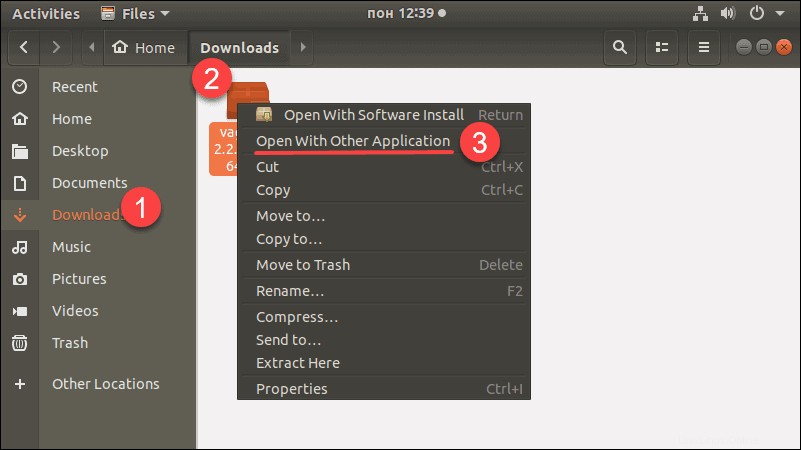
3. Al hacerlo, se abre un nuevo cuadro de diálogo con una lista de Aplicaciones recomendadas. . Marque el instalador de paquetes GDebi y haz clic en Seleccionar .
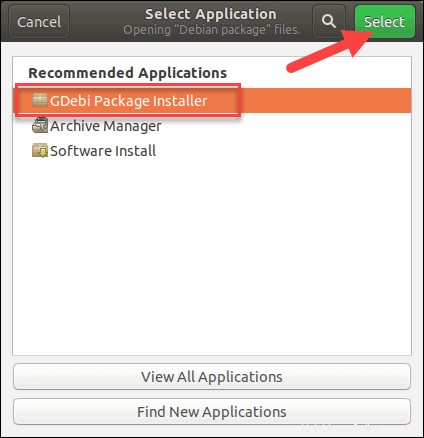
4. El instalador carga el paquete deb y muestra la descripción del software (si está disponible) y si se cumplen todas las dependencias. Haga clic en Instalar paquete , escriba la contraseña y haz clic en Autenticar para iniciar la instalación.
Cómo eliminar paquetes deb
Desinstalar un archivo .deb a través del Centro de software
Si ha instalado un paquete a través del centro de software, puede eliminarlo abriendo una ventana de terminal y ejecutando el comando:
sudo apt remove [software_name]Eliminar software con dpkg
Cuando elimine paquetes instalados con dpkg, use su nombre oficial (no el nombre del archivo .deb) en el siguiente comando:
sudo dpkg -r [software_name]Eliminación de software a través de Gdebi
Para desinstalar software con Gdebi, abra su Instalador de paquetes y haga clic en Eliminar paquete .